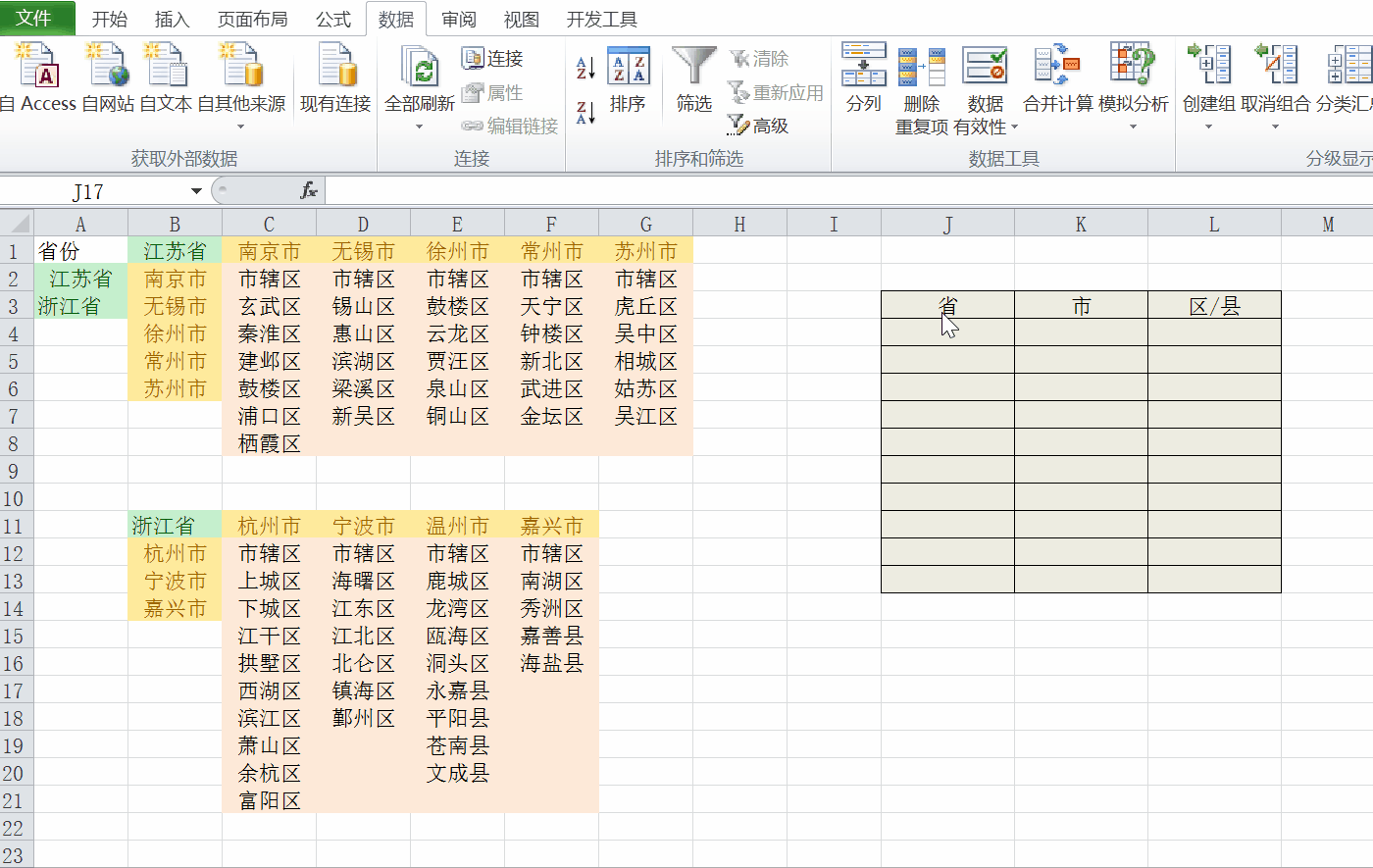作者:乔山办公网日期:
返回目录:excel表格制作
下拉列表选择输入简单方便,也为输入准确性提供保障。
其实excel中实现下拉列表的方式有很多。今天介绍的一种简单直接,不需要复杂的公式即可实现。
一.首先,我们要定义数据。
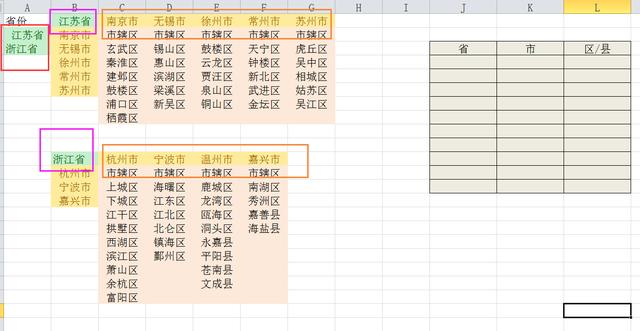
在表格适当的位置,我们把需要的数据列出来。如图中,绿色表示一级目录,黄色表示二级目录,粉色表示三级目录。
在公式 选项卡中,分别选择一级,二级,三级目录数据,点击 【根据说选内容创建】,定义我们要的数据。
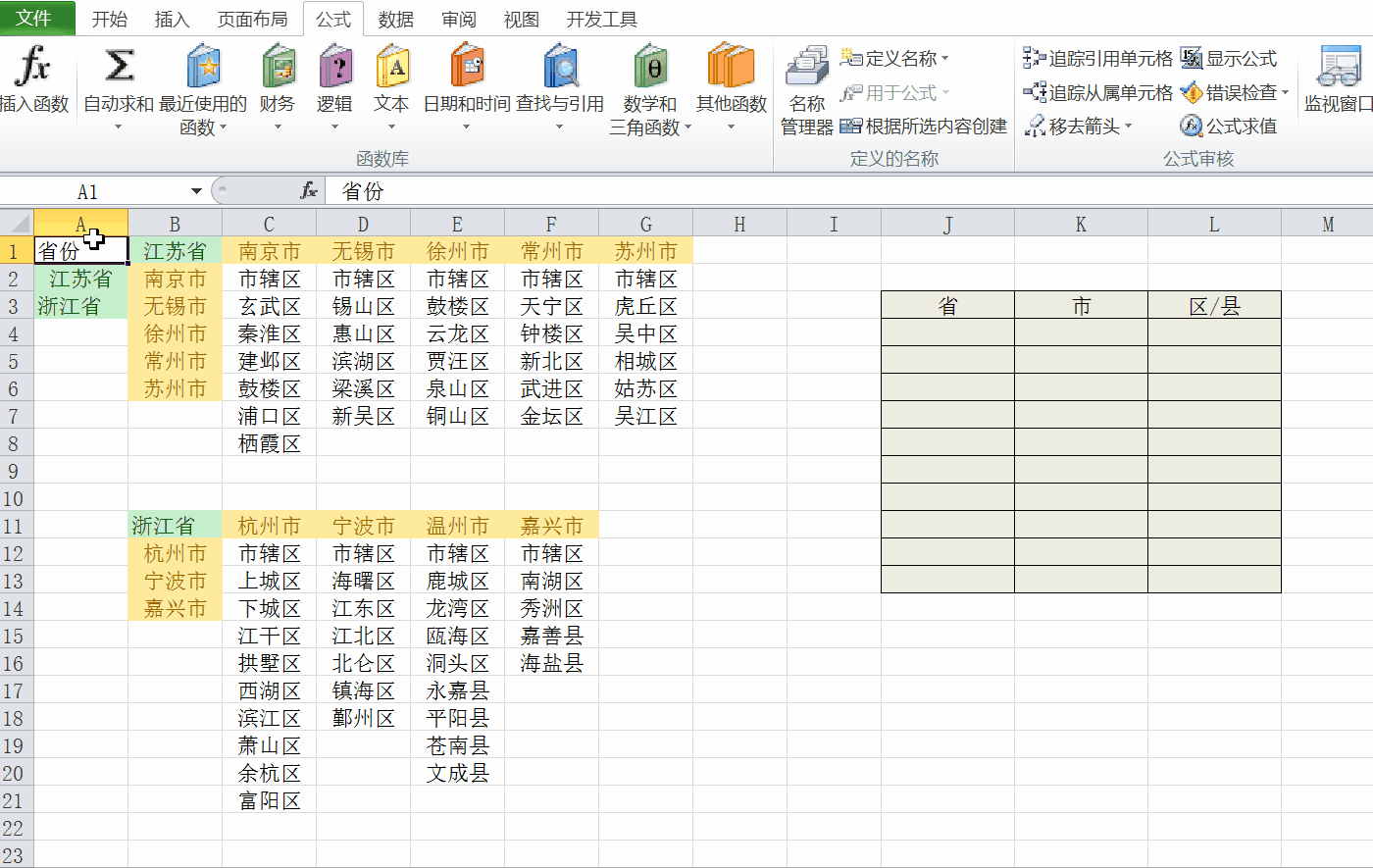
数据定义好后,点击 【名称管理器】,可以看到我们定义的数据。
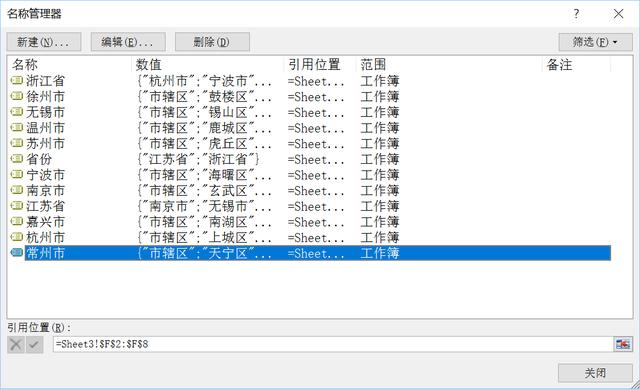
二.下拉列表制作。
1.首先选择我们要定义下拉列表的单元格,在 数据 选项卡中,点击数据有效性。
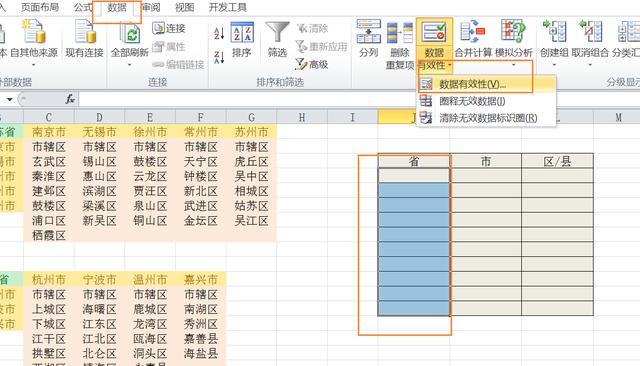
2.在弹出的对话框中,选择序列,来源我们输入省份(前面已定义),点击确定。
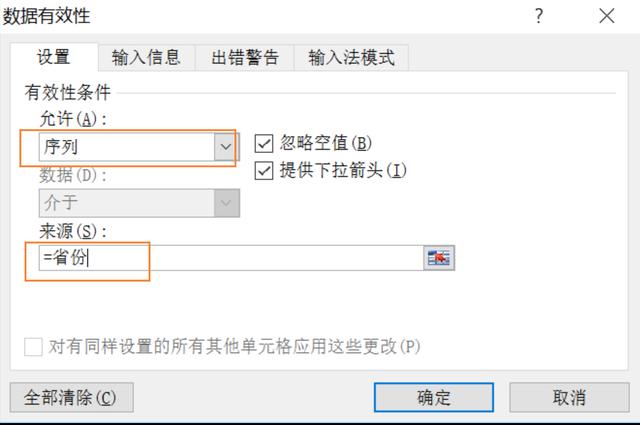
3.选中要定义【市】下拉列表的单元格,点击数据有效性。在来源中输入公式 =indirect(J4)。其中J4 表示与 市相对应的省份单元格坐标。点击确定,这时可能会有错误提示,因为省份我们没有选值。关掉即可。
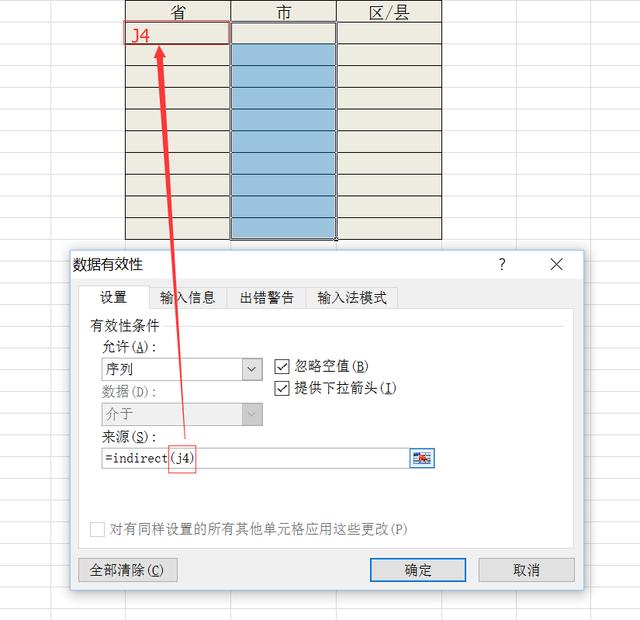
4,选中区县单元格,同上处理。这里我们输入的公式是 =indirect(K4)。
这样联动下拉列表就做好了。
看下动态图吧: